Verwaltung und Nutzung der PostgreSQL-Datenbank
PostgreSQL ist ein leistungsstarkes, hochgradig erweiterbares und standardkonformes Open-Source-Datenbankmanagementsystem, das in der Entwicklergemeinde äußerst beliebt ist. ServBay, eine lokale Webentwicklungsumgebung für macOS und Windows, kommt mit vorinstalliertem PostgreSQL und vereinfacht den Installations- und Verwaltungsprozess erheblich.
Dieser Leitfaden richtet sich an Entwickler und erläutert, wie Sie PostgreSQL effizient in der ServBay-Umgebung verwalten und nutzen können – von Installation und Konfiguration bis hin zu täglichen Operationen, Backup & Wiederherstellung, Performance-Optimierung und Sicherheit.
Installation und Konfiguration von PostgreSQL
ServBay stellt ein intuitives grafisches Interface zur Verfügung, mit dem Sie Softwarepakete wie PostgreSQL einfach verwalten können.
PostgreSQL installieren
- Öffnen Sie die ServBay-Anwendung.
- Klicken Sie auf das Menü
Paketein der linken Seitenleiste. - Suchen Sie in der Paketliste nach
PostgreSQL. - Wählen Sie die gewünschte PostgreSQL-Version aus (ServBay unterstützt mehrere Versionen, z. B. PostgreSQL 10 bis 17).
- Klicken Sie auf den Installieren-Button, um die Installation zu starten.
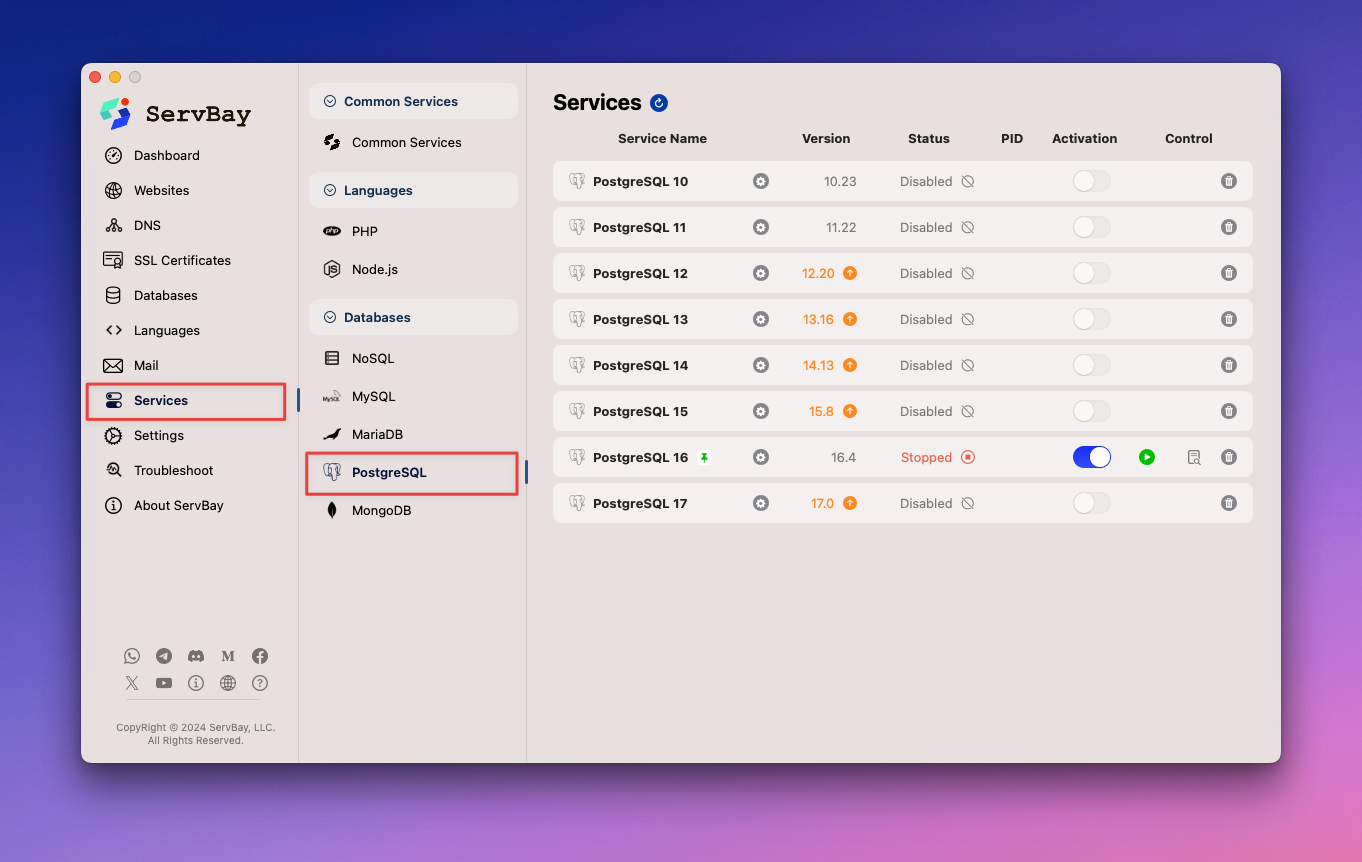 Abbildung: Auswahl und Installation von PostgreSQL-Versionen in ServBay
Abbildung: Auswahl und Installation von PostgreSQL-Versionen in ServBay
PostgreSQL-Dienst starten, stoppen und verwalten
Nach der Installation können Sie den Status des PostgreSQL-Dienstes über die ServBay-Managementplattform oder das Kommandozeilen-Tool servbayctl steuern.
Verwendung der ServBay Managementplattform
- Öffnen Sie die ServBay-Anwendung.
- Navigieren Sie im linken Menü zu
Pakete. - Suchen Sie die installierte PostgreSQL-Version.
- Nutzen Sie den Schalter neben dem Paket, um den Dienst zu starten, zu stoppen oder neu zu starten.
Verwendung des Kommandozeilen-Tools servbayctl
servbayctl ist das leistungsstarke CLI-Tool von ServBay, das die Verwaltung aller Komponenten ermöglicht.
bash
# Starten einer bestimmten PostgreSQL-Version (z. B. PostgreSQL 16)
servbayctl start postgresql 16
# Stoppen einer bestimmten PostgreSQL-Version (z. B. PostgreSQL 16)
servbayctl stop postgresql 16
# Neustart einer bestimmten PostgreSQL-Version (z. B. PostgreSQL 16)
servbayctl restart postgresql 16
# Statusabfrage einer bestimmten PostgreSQL-Version (z. B. PostgreSQL 16)
servbayctl status postgresql 161
2
3
4
5
6
7
8
9
10
11
2
3
4
5
6
7
8
9
10
11
Hinweis: Die angegebene Versionsnummer (z. B. 16) muss mit Ihrer in ServBay installierten PostgreSQL-Version übereinstimmen.
Konfiguration von PostgreSQL
Mit ServBay können Sie die PostgreSQL-Konfiguration bequem anpassen. Durch sinnvolle Einstellungen verbessern Sie die Performance, Sicherheit und Ressourcennutzung der Datenbank.
ServBay bietet dazu ein komfortables grafisches Interface, oder Sie können die Konfigurationsdateien direkt bearbeiten. Details finden Sie in der Dokumentation Ändern von PostgreSQL-Konfigurationen, die erklärt, wie Sie die Konfiguration per ServBay-Oberfläche oder durch manuelle Anpassungen optimieren.
Verbindung zur PostgreSQL-Datenbank herstellen
Um mit der Datenbank zu arbeiten, müssen Sie eine Verbindung zu PostgreSQL herstellen. Sie können dazu das Kommandozeilen-Tool psql oder grafische Clients wie pgAdmin nutzen.
ServBay unterstützt zwei Hauptmethoden zur Verbindung mit PostgreSQL: TCP/IP-Verbindung (geeignet für externe Tools oder Dienste) und lokale Socket-Verbindung (empfohlen für interne ServBay-Kommunikation, da schneller und sicherer).
Zugangsdaten abrufen
Vor der Verbindung benötigen Sie den Benutzernamen und das Passwort für PostgreSQL. ServBay legt bei der Installation oder Datenbankinitialisierung Standard-Zugangsdaten fest, die Sie im ServBay-Interface finden – insbesondere für den Standard-User postgres oder andere angelegte Benutzer.
Verbindung mit dem Kommandozeilentool psql
psql ist das offizielle interaktive CLI-Tool für PostgreSQL.
TCP/IP-Verbindung
Für den Versand über das Netzwerkprotokoll, z. B. zulocalhost. Der Standard-Port ist5432.bashpsql -U your_username -h localhost -d your_database -p 54321Ersetzen Sie
your_usernamemit Ihrem Datenbank-Benutzernamen undyour_databasemit dem gewünschten Datenbanknamen.Socket-Verbindung (nur macOS)
Auf macOS nutzt ServBay lokale Unix Domain Sockets für die Verbindung, die schnell und sicher ohne Netzwerkumweg funktionieren. Die Socket-Datei liegt im temporären ServBay-Verzeichnis.macOS:
bashpsql -U your_username -h /Applications/ServBay/tmp -d your_database1Tragen Sie Ihr Benutzerkonto und Ihren Datenbanknamen ein.
/Applications/ServBay/tmpist der Standardpfad für den PostgreSQL-Socket in ServBay.Windows:
Auf Windows erfolgt die Verbindung über TCP/IP wie oben beschrieben.
Verbindung mit dem grafischen Tool pgAdmin
pgAdmin ist ein beliebtes Open-Source-GUI-Tool zur Verwaltung von PostgreSQL mit umfangreichen Funktionen.
- pgAdmin installieren
Falls ServBay pgAdmin nicht enthält, laden Sie es vom offiziellen pgAdmin-Portal herunter und installieren Sie es. - pgAdmin öffnen
- Neuen Server hinzufügen:
Klicken Sie aufAdd New Server. - Verbindungsdaten eingeben:
- General-Reiter: Geben Sie einen Namen für die Verbindung an (z. B.
ServBay PostgreSQL). - Connection-Reiter:
- Hostname/Adresse:
localhost - Port:
5432 - Maintenance database: meist
postgres - Username: aus dem ServBay-Panel (z. B.
postgres) - Password: aus dem ServBay-Panel
- Hostname/Adresse:
- SSL-Modus: Wählen Sie nach Bedarf (
Preferbzw.Requiresind sicherer; bei ServBay funktionieren oft auchAllowoderDisable. Details siehe SSL-Konfig in ServBay).
- General-Reiter: Geben Sie einen Namen für die Verbindung an (z. B.
- Klicken Sie auf
Save, um die Verbindung zu erstellen.
Grundlegende Datenbankverwaltung
Nach erfolgreicher Verbindung können Sie vielfältige Verwaltungsaufgaben ausführen.
Datenbanken und Benutzer auflisten
Im psql-Prompt können Sie mit Metakommandos (\ am Anfang) verfügbare Datenbanken und Benutzer anzeigen lassen:
- Alle Datenbanken anzeigen:sql
\l1 - Alle Benutzer/Rollen anzeigen:sql
\du1
Datenbank und Benutzer anlegen
Mit SQL-Befehlen legen Sie neue Datenbanken und Benutzer an und vergeben Zugriffsrechte.
Neue Datenbank anlegen
sqlCREATE DATABASE servbay_demo_db;1Wählen Sie einen aussagekräftigen Namen, idealerweise passend zum Projekt.
Neuen Benutzer/Rolle mit Passwort anlegen
sqlCREATE USER servbay_user WITH PASSWORD 'a_strong_password';1Ersetzen Sie
servbay_userdurch den gewünschten Benutzernamen unda_strong_passworddurch ein sicheres Passwort.Benutzer Rechte für die Datenbank vergeben
sqlGRANT ALL PRIVILEGES ON DATABASE servbay_demo_db TO servbay_user;1Dadurch erhält
servbay_uservollständigen Zugriff aufservbay_demo_db. Laut Best-Practice sollten jedoch nur die nötigsten Rechte vergeben werden.
PostgreSQL-Root-Passwort zurücksetzen
Falls Sie das Passwort des Hauptbenutzers (postgres) vergessen haben, können Sie es mit der komfortablen ServBay-Funktion zurücksetzen – meist ohne komplexe Kommandos oder manuelles Editieren. Hinweise zur Vorgehensweise finden Sie im ServBay-UI oder in der Paket-Doku.
Backup und Wiederherstellung der Datenbank
Regelmäßige Backups schützen Ihre Daten. In ServBay können Sie den Standard-Tools pg_dump und pg_restore von PostgreSQL nutzen oder die eingebauten Backup-Funktionen von ServBay verwenden.
Manuelles Backup mit pg_dump
pg_dump erstellt eine Sicherung Ihrer PostgreSQL-Datenbank.
Empfohlene Backup-Verzeichnisse:
macOS:
bash
/Applications/ServBay/backup/postgresql1
Windows:
cmd
C:\ServBay\backup\postgresql1
Backup-Beispiel mit pg_dump:
macOS:
bash
pg_dump -U your_username -d your_database -F c -b -v -f /Applications/ServBay/backup/postgresql/your_database_backup.dump1
Windows:
cmd
pg_dump -U your_username -d your_database -F c -b -v -f C:\ServBay\backup\postgresql\your_database_backup.dump1
-U your_username: gibt den DB-Benutzer an-d your_database: zu sichernde Datenbank-F c: Output im Custom-Format (empfohlen)-b: inklusive Blobs (große Objekte)-v: ausführlichere Ausgabe-f <Pfad>: Ziel und Name der Backup-Datei
Manuelle Wiederherstellung mit pg_restore
Mit pg_restore können Sie eine Datenbank aus dem Backup wiederherstellen.
macOS:
bash
pg_restore -U your_username -d target_database -v /Applications/ServBay/backup/postgresql/your_database_backup.dump1
Windows:
cmd
pg_restore -U your_username -d target_database -v C:\ServBay\backup\postgresql\your_database_backup.dump1
-U your_username: DB-Benutzer-d target_database: Ziel-Datenbank (ggf. vorher anlegen)-v: Ausgabe im Detail<Pfad>: Backup-Dateipfad
Automatisierte Backups mit ServBay
ServBay stellt eine grafische Oberfläche und Automatisierungsoptionen für Backups Ihrer lokalen Entwicklungsumgebung (inklusive PostgreSQL) bereit.
Sie können:
- Manuelles Backup: Mit einem Klick per ServBay-UI ein Backup/Snapshot Ihres Setups erstellen.
- Automatisiertes Backup: Backup-Plan konfigurieren und ServBay regelmäßig Backups durchführen lassen.
Das Backup umfasst ServBay-Konfiguration, Webseiten-Dateien, alle Datenbanken (darunter PostgreSQL), SSL-Zertifikate und mehr. Nutzen Sie diese Funktion für ein einfaches und sicheres Backup-Management! Die Backup-Einstellungen finden Sie in den ServBay-Optionen.
Performance-Optimierung
Damit PostgreSQL auf ServBay optimal läuft, helfen folgende Performance-Tipps:
Index-Optimierung
Indizes beschleunigen vor allem Suchvorgänge bei großen Tabellen und häufig genutzt Spalten – z. B. für WHERE-, JOIN- und ORDER-BY-Abfragen.
sql
CREATE INDEX idx_your_column_name ON your_table_name(your_column_name);1
Ersetzen Sie die Platzhalter mit Ihren Tabellennamen, Spalten und Indexnamen.
Abfrageoptimierung
Mit EXPLAIN analysieren Sie den Ausführungsplan einer SQL-Abfrage und entdecken Flaschenhälse.
sql
EXPLAIN SELECT * FROM your_table_name WHERE column_name = 'value';1
EXPLAIN zeigt, ob Indizes genutzt werden, Join-Typen, gescannte Zeilen und mehr. So lassen sich Ihre Abfragen anpassen und Indizes gezielt setzen.
Konfigurationsoptimierung
Die Datei postgresql.conf erlaubt die Feinabstimmung vieler Parameter nach Systemressourcen und Anwendungsszenario.
Beispiel: Der Wert von shared_buffers steuert die Größe des DB-Cache im Arbeitsspeicher. Wer mehr RAM zur Verfügung hat, kann diesen Wert erhöhen und so mehr Daten im Speicher halten.
ini
# Beispiel in postgresql.conf
shared_buffers = 1GB # Passen Sie Wert an Ihr System an1
2
2
Starten Sie PostgreSQL nach Änderungen neu. Details zur Konfiguration finden Sie in der ServBay-Dokumentation.
Sicherheitsverwaltung
Schützen Sie Ihre Datenbank – gerade im Entwicklungsumfeld und beim Umgang mit sensiblen Informationen.
Sichere Passwörter setzen
Vergabe starker, einzigartiger Passwörter, besonders für privilegierte Accounts wie postgres. Regelmäßige Updates sind empfohlen.
sql
ALTER USER your_username WITH PASSWORD 'your_new_strong_password';1
Regelmäßige Backups
Wie schon erwähnt, sind Backups entscheidend für die Datensicherheit. Verwenden Sie die ServBay-Backupfunktion kombiniert mit manuellen Dumps.
Benutzerrechte einschränken
Vergabe nur minimal erforderlichen Rechte ("Least Privilege"). Vermeiden Sie pauschale ALL PRIVILEGES.
sql
-- Alle Rechte eines Users für die Datenbank entziehen
REVOKE ALL PRIVILEGES ON DATABASE mydatabase FROM your_username;
-- Nur Verbindung und temporäre Tabellen-Erstellung erlauben (Beispiel)
GRANT CONNECT, TEMPORARY ON DATABASE mydatabase TO your_username;
-- Nur bestimmte Rechte auf einer Tabelle vergeben
GRANT SELECT, INSERT, UPDATE, DELETE ON TABLE your_table_name TO your_username;1
2
3
4
5
6
7
8
2
3
4
5
6
7
8
Netzwerkzugriff steuern
Standardmäßig bindet ServBay die Datenbank an lokale Schnittstellen (localhost, 127.0.0.1) und verhindert so externen Zugriff – ein Sicherheitsplus. Externen Zugriff sollten Sie nur mit fundiertem Know-how und nach Risikoabwägung freigeben.
Häufige Probleme & Lösungen
Keine Verbindung zu PostgreSQL möglich
- Läuft der PostgreSQL-Dienst?
Überprüfen Sie den Status in ServBay oder mitservbayctl status postgresql <version>. Starten Sie den Dienst falls nötig. - Verbindungsdaten prüfen:
Sind Benutzername, Passwort, Datenbankname, Hostname und Port korrekt? Stimmen sie mit den Daten aus ServBay überein?- macOS:
localhostoder/Applications/ServBay/tmp, Port5432 - Windows:
localhost, Port5432
- macOS:
- ServBay-Logs kontrollieren:
Durchsuchen Sie das Logfile nach PostgreSQL-Fehlermeldungen – Hinweise auf die Ursache des Problems. - Firewall-Einstellungen prüfen:
Normalerweise gibt es lokal keine Probleme. Strenge Firewalls oder Security-Software können PostgreSQL-Connections blockieren. Gewähren Sie ggf. Zugriff für den lokalen ServBay-PostgreSQL-Prozess.
Berechtigungsprobleme
Fehlermeldungen wie "Permission Denied" weisen meist auf unzureichende Rechte hin.
- Rechte des Users prüfen:
Mit\dusehen Sie User und deren Attribute, mit\dp <Tabelle>die Rechte einer bestimmten Tabelle. - Benötigte Rechte vergeben:
Verbinden Sie sich als privilegierter User (postgres) und nutzen SieGRANTfür die erforderlichen Rechte.sqlGRANT ALL PRIVILEGES ON DATABASE mydatabase TO your_username; -- Rechte auf Datenbankebene GRANT SELECT ON TABLE your_table_name TO your_username; -- Rechte auf Tabellenebene1
2
Fazit
PostgreSQL ist ein flexibel einsetzbares, leistungsstarkes DBMS. ServBay macht Installation, Konfiguration und Verwaltung unter macOS und Windows äußerst einfach. Mit diesem Leitfaden können Sie PostgreSQL in ServBay professionell installieren, konfigurieren, verbinden, verwalten, Backups und Wiederherstellungen durchführen, Performance optimieren und die Sicherheit gewährleisten. Mit diesen Kenntnissen arbeiten Sie effizienter und sicherer in Ihrer lokalen Webentwicklung.

